Onemogočite tipkovnico Steam, da odpravite to težavo
- Navidezna tipkovnica je bistvena funkcija, še posebej, če ne morete dostopati do fizične tipkovnice ali ko uporabljate krmilnik.
- Ni tako dobro, če se kar naprej pojavlja, ne da bi vas poklicali. To je zadnji glavobol za uporabnike Xboxa, vendar smo ugotovili, kako ustaviti to nadlogo.
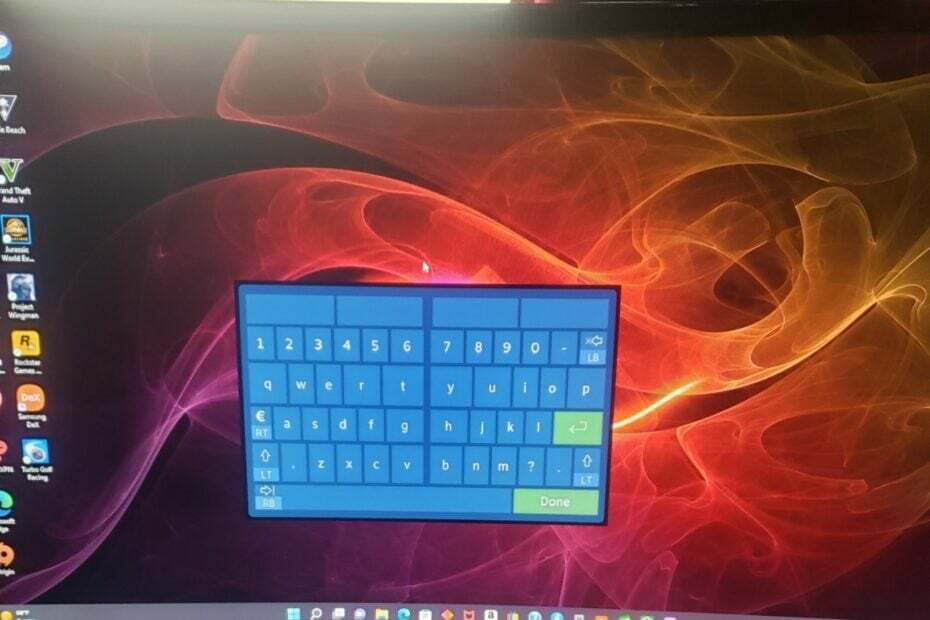
XNAMESTITE TAKO, DA KLIKNETE NA PRENOS DATOTEKE
Ta programska oprema bo popravila običajne računalniške napake, vas zaščitila pred izgubo datotek, zlonamerno programsko opremo, napako strojne opreme in optimizirala vaš računalnik za največjo zmogljivost. Odpravite težave z računalnikom in odstranite viruse zdaj v treh preprostih korakih:
- Prenesite Restoro PC Repair Tool ki prihaja s patentiranimi tehnologijami (patent na voljo tukaj).
- Kliknite Zaženi skeniranje da poiščete težave z operacijskim sistemom Windows, ki bi lahko povzročale težave z računalnikom.
- Kliknite Popravi vse za odpravo težav, ki vplivajo na varnost in delovanje vašega računalnika.
- Restoro je prenesel 0 bralcev ta mesec.
Ko krmilnik Xbox priključite na računalnik z operacijskim sistemom Windows, je zadnja stvar, ki bi jo pričakovali, da odpre virtualno tipkovnico. Res je, da ste morda pomotoma pritisnili tipko, ki je prikazala tipkovnico. Včasih celo Zaslonska tipkovnica sistema Windows se nenehno pojavlja.
Vendar pa so se nekateri uporabniki pritoževali, da se tipkovnica dvigne in se tudi po številnih poskusih zapiranja še vedno prikaže na zaslonu. V današnjem članku bomo preučili glavni vzrok težave in kako se je znebiti.
Zakaj je moj krmilnik prikazan kot tipkovnica?
Čeprav tipkovnica, prikazana na vašem zaslonu, ni nenavadna, so uporabniki opazili, da ta posebna tipkovnica ni standardna navidezna tipkovnica Windows. Modra tipkovnica, ki nakazuje, da gre za virtualno tipkovnico Steam, se je pogosto pojavila.
Kljub temu so drugi razlogi, zakaj se tipkovnica krmilnika Xbox nenehno pojavlja, med drugim:
- Napake v programski opremi – Možno je, da vaš Xbox krmilnik ne deluje ker doživlja nenadne spremembe ali napake, ki lahko motijo njegovo normalno delovanje.
- Zastarela vdelana programska oprema – Če že nekaj časa uporabljate krmilnik Xbox, ne da bi ga posodobili, se lahko pojavijo nekatere napake zaradi nedoslednosti programske opreme.
- Nenadoma odklopljen krmilnik – Če nenadoma odklopite krmilnik, medtem ko Steam teče, bo Steam začasno mislil, da ni priključen noben krmilnik, in preklopil na vmesnik samo s tipkovnico.
Kako preprečim, da moj krmilnik Xbox odpre tipkovnico v računalniku?
Čeprav se je izkazalo, da tehnične rešitve dobro delujejo, nekaj osnovnih rešitev, ki lahko pomagajo odpraviti težavo, vključuje:
- Prva stvar, ki jo morate poskusiti, je, da odklopite krmilnik in ga znova priklopite.
- Če uporabljate a brezžični krmilnik, se prepričajte, da so baterije napolnjene in pravilno nameščene.
- Odklopite vse zunanje naprave, nato priključite samo krmilnik Xbox in preverite, ali se tipkovnica še vedno pojavlja.
- Poskusite uporabiti standardno tipkovnico in miško in preverite, ali se težava še vedno pojavlja. Morda je težava v krmilniku Xbox.
- Preverite morebitno strojno programsko opremo posodobitve za vaš krmilnik Xbox in jih namestite, če so na voljo.
- tudi posodobite svoj OS na najnovejšo različico da se znebite morebitnih težav z nezdružljivostjo.
- Posodobite programsko opremo odjemalca Steam.
- Počisti predpomnilnik Steam.
- Odstranite nedavno nameščeno programsko opremo drugih proizvajalcev.
1. Znova zaženite konzolo Xbox
- Pritisnite gumb Xbox na krmilniku, da odprete meni vodnika.
- Pomaknite se skozi in izberite Profil in sistem možnost, nato kliknite nastavitve.
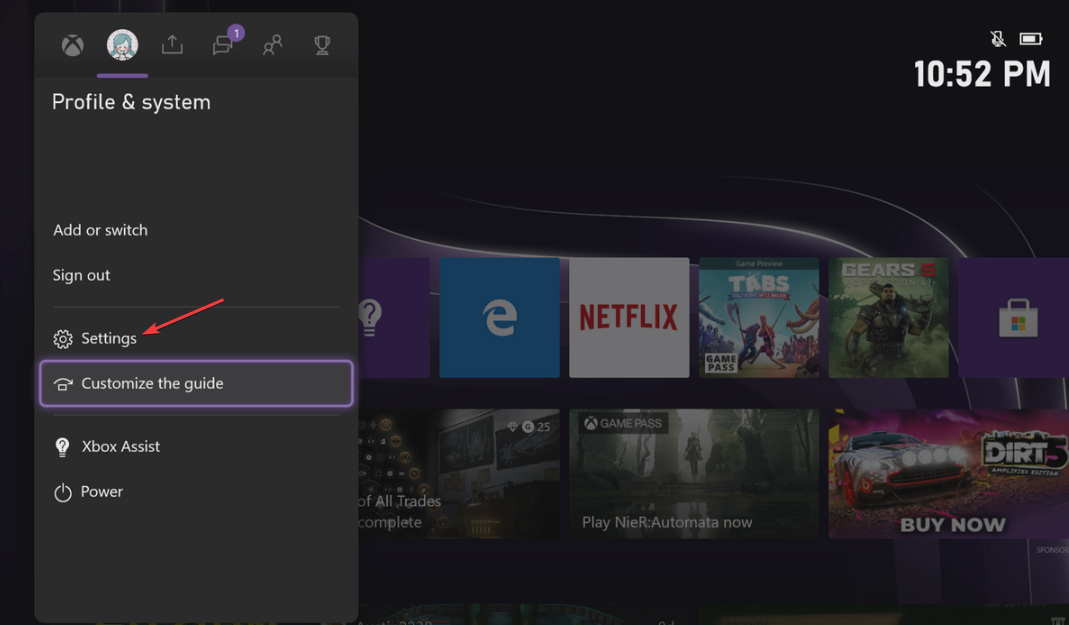
- Pojdi do Splošno in kliknite na Način napajanja in zagon.

- Izberite Ponovno zaženi zdaj od možnosti napajanja.

- Nato izberite Ponovno zaženite konzolo.
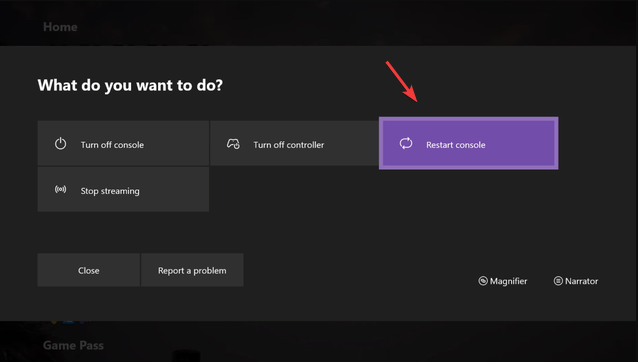
2. Onemogočite tipkovnico Steam
- Zaženite Steam na vašem računalniku in kliknite na Pogled zavihek.
- Kliknite na nastavitve in poiščite svoj krmilnik.
- Izberite Krmilnik in kliknite na Konfiguracija namizja.

- Kliknite na polje, ki prikazuje različne puščične tipke v spodnjem levem kotu zaslona.
- Nato izberite Prikaži tipkovnico možnost pod Kliknite Dejanje nastavitve.
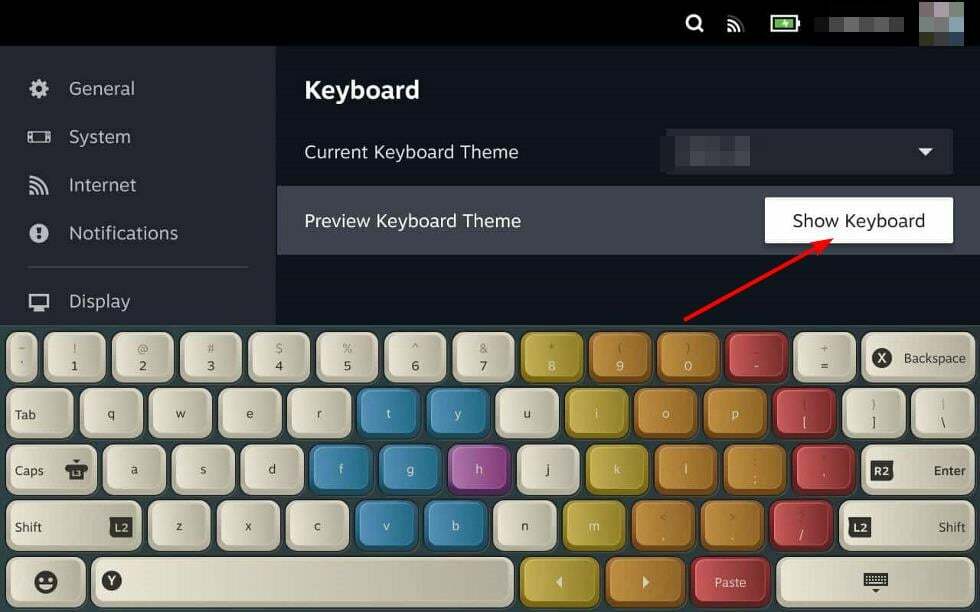
- Zdaj boste na zaslonu videli tipkovnico in miško. Udari Odstrani gumb, nato pritisnite v redu da shranite nastavitve.
Strokovni nasvet:
SPONZORIRANO
Nekaterih težav z osebnim računalnikom je težko rešiti, zlasti ko gre za poškodovana skladišča ali manjkajoče datoteke Windows. Če imate težave pri odpravljanju napake, je vaš sistem morda delno pokvarjen.
Priporočamo, da namestite Restoro, orodje, ki bo skeniralo vaš stroj in ugotovilo, v čem je napaka.
Klikni tukaj za prenos in začetek popravljanja.
Navidezno tipkovnico Windows lahko tudi onemogočite, če se težava še naprej pojavlja.
2. Ponastavite krmilnik Xbox
- Na krmilniku pritisnite gumb Xbox in v meniju kliknite Sistem zavihek za odpiranje nastavitve.

- Izberite Sistem, nato kliknite na Informacije o konzoli.

- Hit Ponastavi konzolo.

- Izberite Ponastavi in obdrži moje igre in aplikacije.

Ponastavitev krmilnika Xbox lahko pomaga odpraviti morebitne napake, ki lahko vplivajo na normalno delovanje. Če je težavo povzročila ena od aplikacij ali iger, ki ste jih namestili, pri ponastavitvi namesto izbire možnosti za ohranitev datotek izberite tisto, pri kateri odstranite vse.
- Google gre za Microsoft Copilot s pomočjo Replita
- Posebna izdaja Xbox remix: Najbolj zelen krmilnik na trgu?
4. Ponovno namestite Steam
- Pritisnite na Windows ključ, vrsta Nadzorna plošča v iskalni vrstici in kliknite Odprto.

- Zdaj, pod Programi kliknite na Odstranite program.

- Na prikazanem seznamu poiščite Steam, z desno miškino tipko kliknite nanjo in izberite Odstrani možnost.

- Nadaljevati do Steamovo spletno mesto da ga prenesete.
Možnost odstranitve Steama bi morala biti zadnja možnost, če nobena od prejšnjih rešitev ne deluje. Če je težava v vašem krmilniku, je morda čas, da preklopite na a sodobni krmilnik Xbox z izvrstnimi lastnostmi.
Lahko tudi naletite Težave z gonilnikom krmilnika Xbox vendar ne skrbite, saj vam pokažemo, kako se izogniti takšnim kolcanjem.
To je vse za ta članek, vendar nam sporočite vse druge rešitve, ki niso omenjene tukaj in so vam morda pomagale rešiti to težavo s tipkovnico.
Imate še vedno težave? Popravite jih s tem orodjem:
SPONZORIRANO
Če zgornji nasveti niso rešili vaše težave, se lahko vaš računalnik sooči z globljimi težavami s sistemom Windows. Priporočamo prenos tega orodja za popravilo računalnika (ocenjeno odlično na TrustPilot.com), da jih preprosto obravnavate. Po namestitvi preprosto kliknite Zaženi skeniranje in nato pritisnite na Popravi vse.


![Kako izvesti čisti zagon v operacijskem sistemu Windows 10 [CELOTNI VODIČ]](/f/1f17838fe061aba96552c5bc1c157d95.jpg?width=300&height=460)